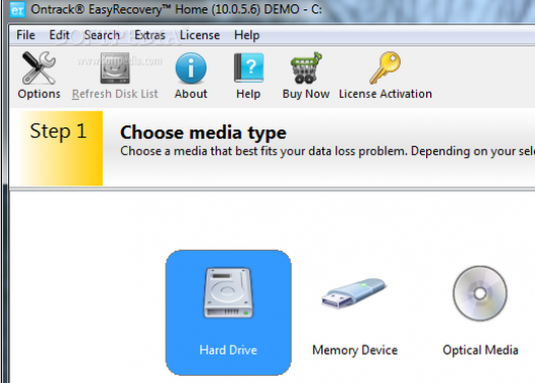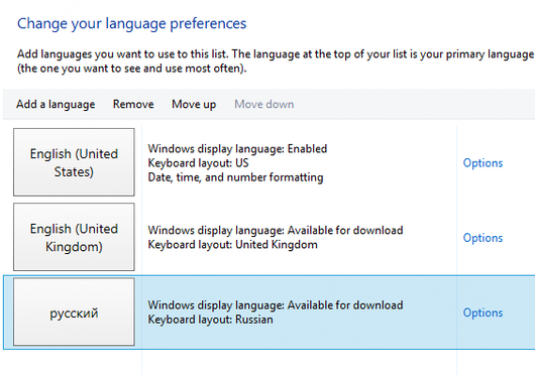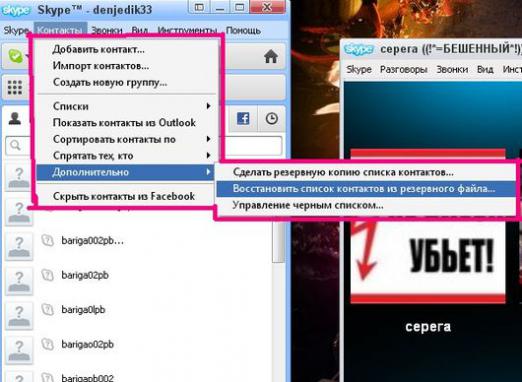Wie kann ich die Sprachleiste wiederherstellen?

Hinzufügen von Texteingabediensten (LayoutsTastatur; Eingabesprachen; Spracherkennung, manuelle Eingabe, etc.) führt zum automatischen Erscheinen der Sprachwerkzeugleiste auf dem Desktop. Es kann an beliebiger Stelle auf dem Desktop platziert werden. Die Sprachleiste ermöglicht uns eine schnelle und bequeme Bedienung. Aber manchmal kommt es vor, dass die Sprachleiste verschwindet. Die Gründe können unterschiedlich sein. Versuchen wir herauszufinden, wie das Sprachbedienfeld wiederhergestellt werden kann.
Möglichkeiten zum Wiederherstellen der Windows 7-Sprachleiste
Methode 1
- Gehe zum Startmenü und finde "Systemsteuerung", dann "Sprache und regionale Standards".
- Wählen Sie die Registerkarte "Sprachen und Tastaturen".
- Öffnen Sie auf der ausgewählten Registerkarte die "Tastatur ändern". Das Fenster "Texteingabe Sprachen und Dienste" wird geöffnet.
- In der Registerkarte die „Language Bar“ auswählen und aktivieren + „anzeigen Beschriftungen auf der Sprachleiste.“ „In der Taskleiste verankert ist“
- Klicken Sie dann auf Anwenden - OK.
Das Panel "Sprache und regionale Standards" (der erste Schritt) ist nicht immer möglich, den Standardweg zu öffnen. In solchen Fällen verwenden wir die Windows-Befehle:
- Klicken Sie auf die Windows-Verknüpfung (Fenster) + R. Geben Sie anschließend intl.cpl ein. Danach erscheint das Fenster "Sprache und regionale Standards".
- Die Befehlssteuerung intl.cpl ,, 2 öffnet die Registerkarte "Sprache und Tastatur".
- Die Befehlssteuerung intl.cpl ,, 3 öffnet die Registerkarte "Erweitert".
Methode 2: Überprüfen Sie die Registrierungseinstellungen
- Drücken Sie gleichzeitig die Windows + R-Taste. Geben Sie regedit ein.
- Suchen Sie den HKEY_LOCAL_MACHINESoftwareMicrosoftWindowsCurrent VersionRun-Zweig
- Wir überprüfen in der Verzweigung das Vorhandensein des Zeichenfolgenparameters CTFmon, wobei der Wert "C: Windowssystem32ctfmon.exe" sein sollte.
- Das Fehlen dieses Parameters bedeutet, dass er erstellt werden muss. Klicken Sie mit der rechten Maustaste auf RUN und wählen Sie die Erstellung des String-Parameters.
- Der Parameter erhält den Namen CTFmon.
- Verwenden Sie die rechte Taste der Taste, um CTFmon zu ändern (wählen Sie "change") und geben Sie den Wert des Parameters ein: "From: Windowssystem32ctfmon.exe".
- Bestätigen - OK.
- Starten Sie das System neu. Suchen Sie die Sprachenleiste in der Taskleiste.
So stellen Sie die XP-Sprachleiste wieder her
Zusätzlich zu der oben beschriebenen Methode kann das Sprachenfenster auf einfachere Weise zurückgegeben werden.
- Klicken Sie mit der rechten Maustaste auf die Symbolleiste.
- Wählen Sie in dem sich öffnenden Menü "Toolbar" und dann "Language Panel".
- Die Sprachleiste sollte erneut in der Symbolleiste angezeigt werden.
Anpassen der Taskleiste
Damit das Symbol immer im Bedienfeld angezeigt wird, ändern Sie die Einstellungen in der Taskleiste:
- Klicken Sie mit der rechten Maustaste auf die Taskleiste - Eigenschaften.
- Wählen Sie "Configure" im "Notification area".
- Aktivieren Sie "Immer alle Symbole und Benachrichtigungen in der Taskleiste anzeigen".
- Wir bestätigen (ok).